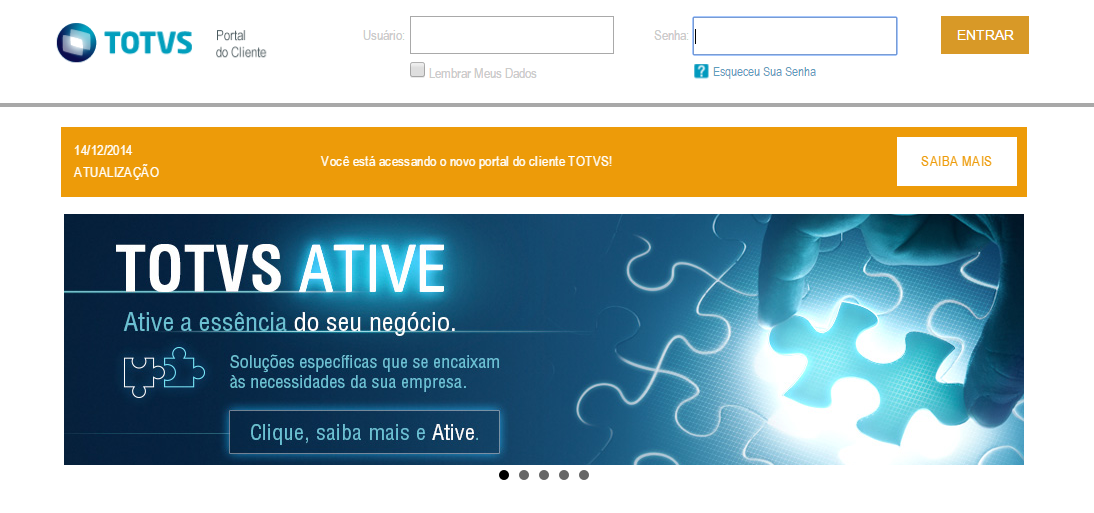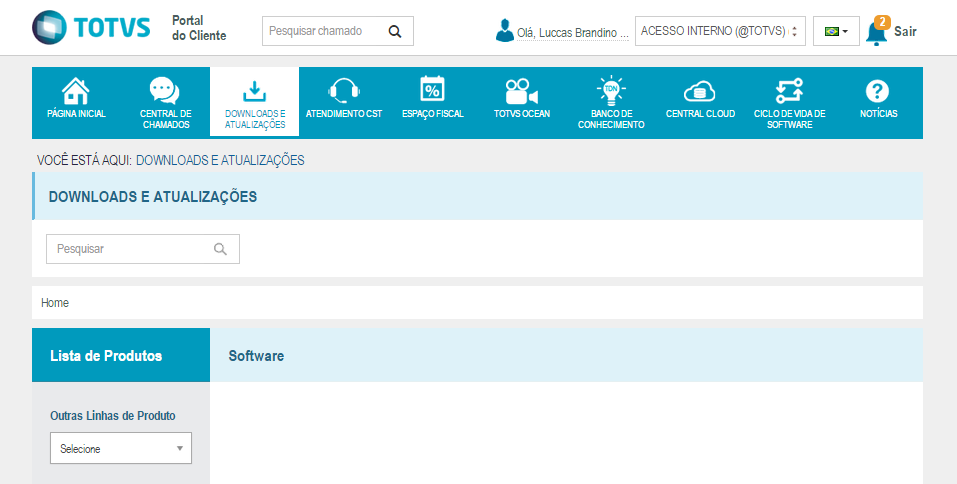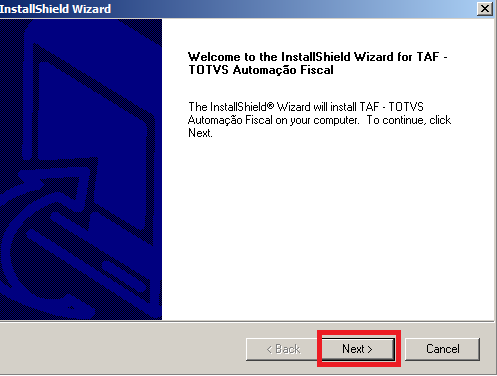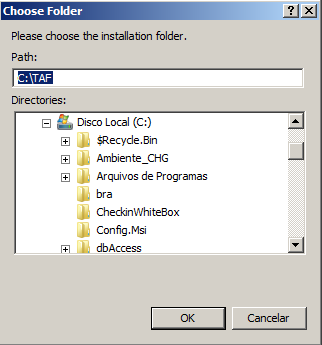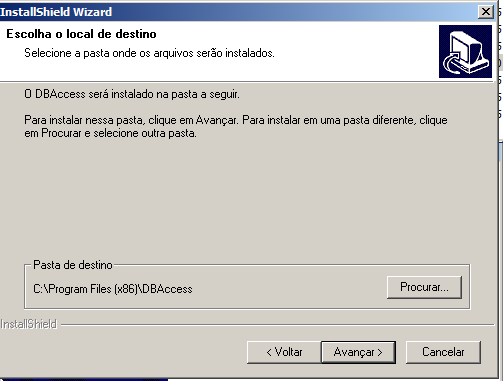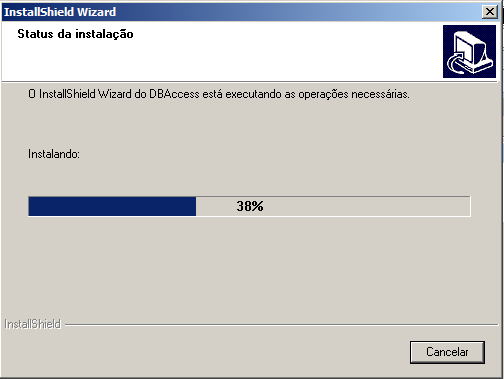Histórico da Página
A instalação segregada determina que haverá uma instalação do TAF v12 apartado do sistema legado, e que haverá uma conexão entre eles para a troca das mensagens.
Importante!
Introdução
Nesta página iremos demonstrar como realizar a instalação do TAF, lembrando que o instalador do TAF também oferece a possibilidade de instalação do TopConnect( Obrigatório ) e do TSS( Obrigatório para clientes que irão utilizar o TAF para geração do E-Social ).
Após seguir todos os passos de instalação citados nos tópicos seguintes, acesse 05. Primeiro Acesso para realizar todas as parametrizações necessárias do produto.
Informações Importantes
- Através deste procedimento podemos instalar: - TAF ( Totvs Automação Fiscal ), TopConnect e o TSS (Totvs Service SOA)
- O TAF está disponível como aplicação segregada do ERP apenas na versão 12 em diante;
- Após a instalação do TAF, é necessário realizar a instalação/configuração do banco de dados e a instalação/configuração do TOTVS dbAccess, ambos os aplicativos fazem parte do escopo do TAF.
- Para verificar quais são os bancos de dados homologados pela TOTVS acesse o link: Bancos Homologados.
- Para maiores detalhes sobre o TOTVS dbAccess, acesse o link: DBAccess
Efetuando a Instalação
1. Acessar a página de suporte da TOTVS:
2. Acessar a página de Downloads e Atualizações:
3. Utilizar o seguinte caminho no menu:
Em "Lista de Produto" selecionar "Protheus";
Em "Software", selecionar MICROSIGA PROTHEUS VERSÃO 12;
Em "Software", selecionar "Todos";
Em "Categoria", selecionar "Instalador";
Em "Arquivo", selecionar o Instalador do TAF;
4. Processo Geral de Instalação:
I. No diretório onde está o arquivo de instalação execute o programa “setup.exe”, conforme abaixo:
II. Leia atentamente as informações disponibilizadas na Wizard e siga com a instalação:
III. Leia atentamente o termo de contrato e caso esteja de acordo avance com o processo de instalação:
...
- ; para saber as plataformas homologadas clique aqui;
- Os pré-requisitos para implantação do TAF devem estar devidamente tratados:
- Instalação e Configuração de um SGBD homologado pela TOTVS(mais detalhes);
- Configuração da conexão ODBC com o Driver correto do SGBD utilizado(vídeo);
Procedimento
- Selecionar a plataforma mais aderente aos critérios da empresa das diversas homologadas pela TOTVS (plataformas homologadas);
- Escolher o SGBD mais aderente aos critérios da empresa respeitando os homologados pela TOTVS (SGBDs Homologados);
- Efetuar a instalação do SGBD considerando os pré-requisitos da TOTVS, como collation e outros. Para maiores detalhes consultar um especialista de Infraestrutura da TOTVS;
- Criar um schema de banco de dados onde estarão contidas todas as tabelas do sistema;
- Configurar uma conexão ODBC para o Banco de Dados/schema criado e validar a conexão(vídeo);
- Efetuar o download do "TAF Instalador" na Central de Downloads;
- Digitar "TAF" na linha de produto e escolher "instaladores":
- Digitar "TAF" na linha de produto e escolher "instaladores":
- Efetue a instalação do TAF fornecendo as informações solicitadas;
- Documentação de como instalar;
- Vídeo de demonstração da instalação (assistir as 3 partes);
- Após a instalação, se faz necessário as configurações de primeiro acesso específicos do TAF, conforme tópico à seguir (Configurações iniciais).
- Wizard de Configuração é apresentado logo no primeiro acesso ou pode ser executado posteriormente;
- Em seguida, é necessário se complementar o principal cadastro de integração do TAF, o de Complemento de Empresas (Complemento de Empresa);
- Depois destas configurações, o TAF já está disponível para uso.
- Quanto a integrações, acesse o tópico 06. Efetue uma integração e verifique as considerações conforme origem da integração;
Outros links úteis:
- Conheça o TAF
- Licenciamento
- Adequações entre os sistemas
- Entendendo a integração com o TAF
- Manual de integração
- Layout de integração
IV. Selecione o local de instalação do produto TAF:
V. Nesta próxima tela selecione quais aplicações deseja instalar, sendo que o TAF e o Totvs DbAccess são sempre obrigatório:
VI. Nesta tela é necessário informar os parâmetros de configuração com o banco de dados:
• Database = Qual o banco de dados que será utilizado para o TAF( MSSQL, ORACLE, INFORMIX, DB2, etc..)
• Alias = Instância do banco de dados
• Servidor = Servidor onde será instalado o serviço do TotvsDbAccess( TopConnect ):
VII. Neste momento a instalação do TAF está sendo realizada:
VIII. Ao término da instalação do TAF será aberta a Wizard para instalação do TSS( Caso tenha sido selecionado no inicio da instalação ):
• Para realizar a instalação do TSS abrir o Link ao lado que explica detalhadamente todos os passos que devem ser realizados, Instalação e Configuração do TSS
IX. Realizando a instalação do TopConnect( DbAccess ):
• Neste momento iremos realizar a instalação do TopConnect, esta ferramenta é a responsável pela comunicação entre o TAF e o banco de dados, sendo assim sua instalação é Obrigatória:
X. Selecione o local onde o TopConnect deve ser instalado:
XI. O processo de instalação será realizado:
...